
Accessにはレポート機能があるため、Access内に保存したデータを元に所定フォーマットの帳票を作成して印刷をすることができます。
大抵はパソコンに定義済みの「デフォルトのプリンター」から印刷することが多いかと思いますが、会社によっては特定のプリンターから印刷(出力)させたいという場合があります。
- 特殊な紙に印刷したい場合
- 高性能なプリンターから印刷したい場合
- 古いプリンターを継続して使いたい場合
- カラーまたは白黒専用のプリンターから印刷したい場合
AccessではVBAで作りこみをすれば印刷時にプリンター選択画面を表示させ、ユーザが明示的にプリンターを選んで印刷する、といったことをさせることも可能です。ただ、特定のプリンターから必ず出力させたいレポートの場合、毎回毎回印刷時にプリンターを指定をするのは手間ですよね。
そこで今回は、Accessレポートに対してプリンターを個別指定する方法をご紹介します。
Accessではレポートごとにどのプリンターから印刷するかを指定することができますので、ここで紹介する方法をレポートに設定すれば、特定プリンターから常に印刷させることができるようになります。
また、プリンターを個別指定した場合に発生する可能性があるエラーについても合わせてご紹介します。
レポート毎のプリンター指定方法
通常、Accessレポートではデフォルトでは「通常使用するプリンター」に設定されているプリンターから印刷が行われます。
次に紹介する設定を行うことで、「通常使用するプリンター」ではなく「指定したプリンター」から強制的に印刷させることができるようになります。
まず、対象のレポートをデザイン ビューで開き、Access上部のリボン(メニューバー)から「ページ設定」→「ページ設定」をクリックします。
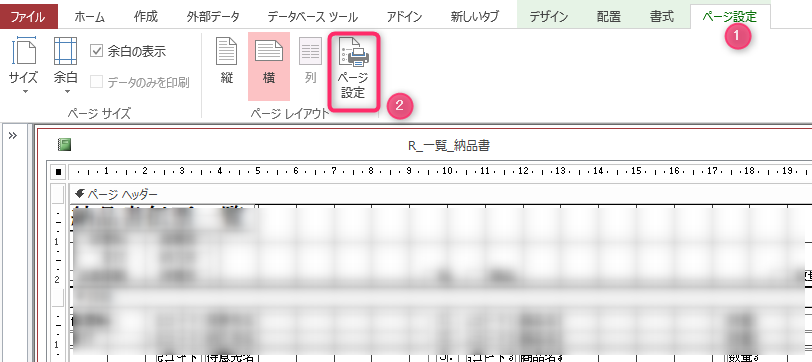
ページ設定のウィンドウが表示されますので、ページタブを表示すると次のような画面が表示されます。
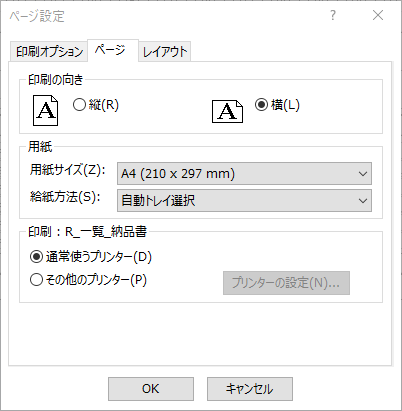
デフォルトでは上記の通り、印刷は「通常使うプリンター(D)」に選択がある状態となっています。
レポート印刷時に特定のプリンターから印刷させたい場合、「その他のプリンター(P)」にチェックを入れ、プリンターの設定ボタンをクリックします。
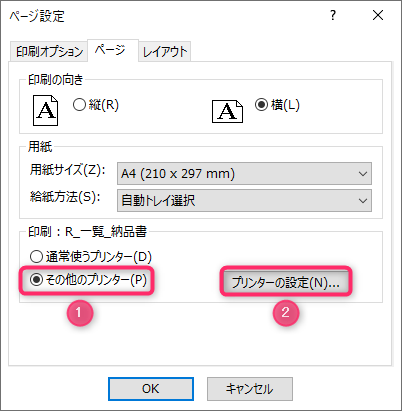
プリンターの設定画面が表示されますので、ここで個別指定したいプリンターを選びOKをクリックします。

最後にページ設定画面のOKボタンをクリックします。
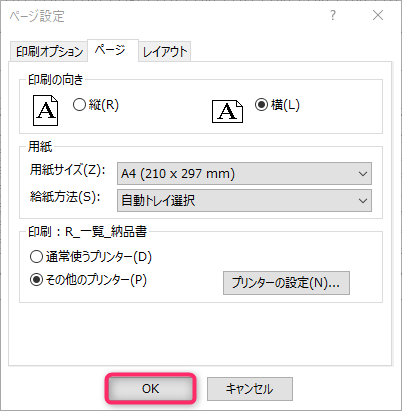
以上でレポートへの特定プリンター印刷設定は完了です。
この設定はレポート毎に必要となります。
複数のレポートで特定プリンターから印刷させたいような場合、対象のレポート1つ1つに対して上記の設定を行う必要があります。
プリンターを個別設定した際の注意点
レポート印刷時のプリンターを個別設定することで、あるレポートについては特定のプリンターから印刷させることができるようになります。ただし、プリンターを個別設定することにより、印刷時に次のようなエラーメッセージが表示されるケースもあります。
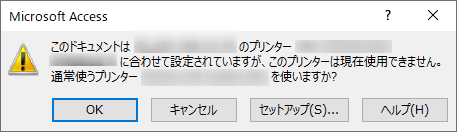
このドキュメントは [IPアドレス] のプリンター [個別指定したプリンター名] に合わせて設定されていますが、このプリンターは現在使用できません。通常使うプリンター [デフォルトのプリンター名] を使いますか?
これは、レポートに定義されているプリンターが、Accessを利用するPCでは設定されていない場合に発生するメッセージです。
つまり、個別指定されたプリンターが無いので、デフォルト設定のプリンターから印刷してもいいかを聞いています。
ここでOKを押すとデフォルト設定のプリンターから印刷されます。ただし、個別指定されたプリンターからの印刷ではないため、印刷ズレや1枚に収まって印刷されないといった現象が発生する可能性が高いです。
通常Accessを使う分にはこのメッセージは出てきませんが、次のようなケースにおいては発生する可能性が大きいです。
- パソコンを入れ替えた際に、個別指定したプリンターで印刷できるように設定をしていなかった
- 個別指定で利用しているプリンターの買い替えを行った
エラーメッセージが出る前にAccessレポートに対して事前に対応しておけばいいじゃないかという声が聞こえてきそうですが、それは難しいと想定されます。なぜなら大抵の場合、Accessレポートにプリンターの個別指定がされているという認識自体が無いためです。
Accessレポートを作った本人ならば辛うじて覚えているかもしれませんが、作成したのが数年前ならば間違いなく設定自体を忘れています。また、Accessレポートの利用者としては印刷されていればOKなので、プリンター指定をAccessで行えること自体知らないでしょう。
Accessでレポートの印刷をしているような場合、この「プリンターは現在使用できません」というメッセージが出てくる可能性がある点を認識しておくと、いざ出てきた際に焦らずに対応できると思います。
このダイアログが表示された後にOKを押して印刷をしても、個別指定したプリンターの設定がデフォルトプリンターに上書きされることはありません。
よって、このメッセージが出たらとりあえず印刷をしてみて、印刷ズレ等があればプリンター設定を変更するという流れて修正するとよいでしょう。
まとめ
Accessの特定レポートについて、特定のプリンターから印刷させる方法をご紹介しました。
プリンターの個別指定は場合によってはとても便利に使えますが、忘れたころにエラーメッセージが出てくる可能性がある点も気を付けておきましょう。
また、この記事に書いたようなちょっとした困ったことでも、自分に経験や知識が足りないために対応できなかったり、時間をかけたわりに全然進まなかったりと、思うようにいかない事ってありますよね。そんなときは専門家に相談したり解決してもらったりする方法もありますので、一人で悩まず対処してみましょう。



